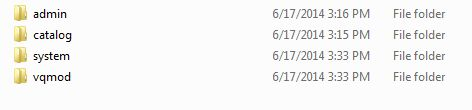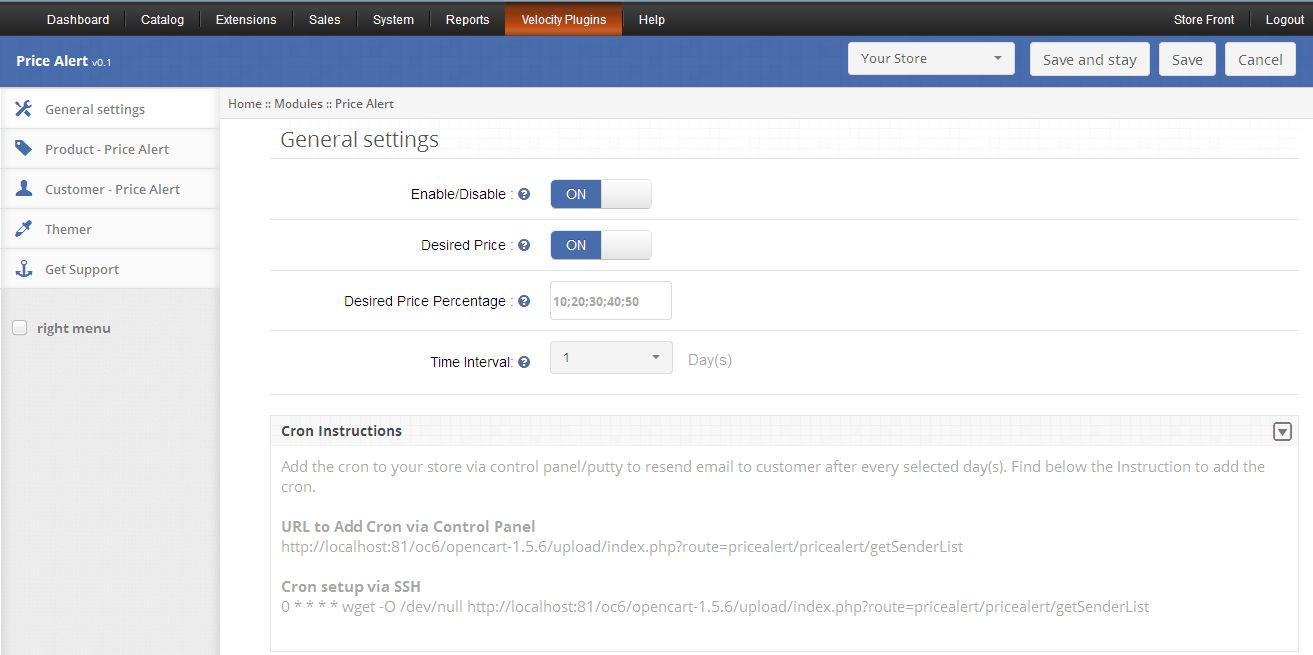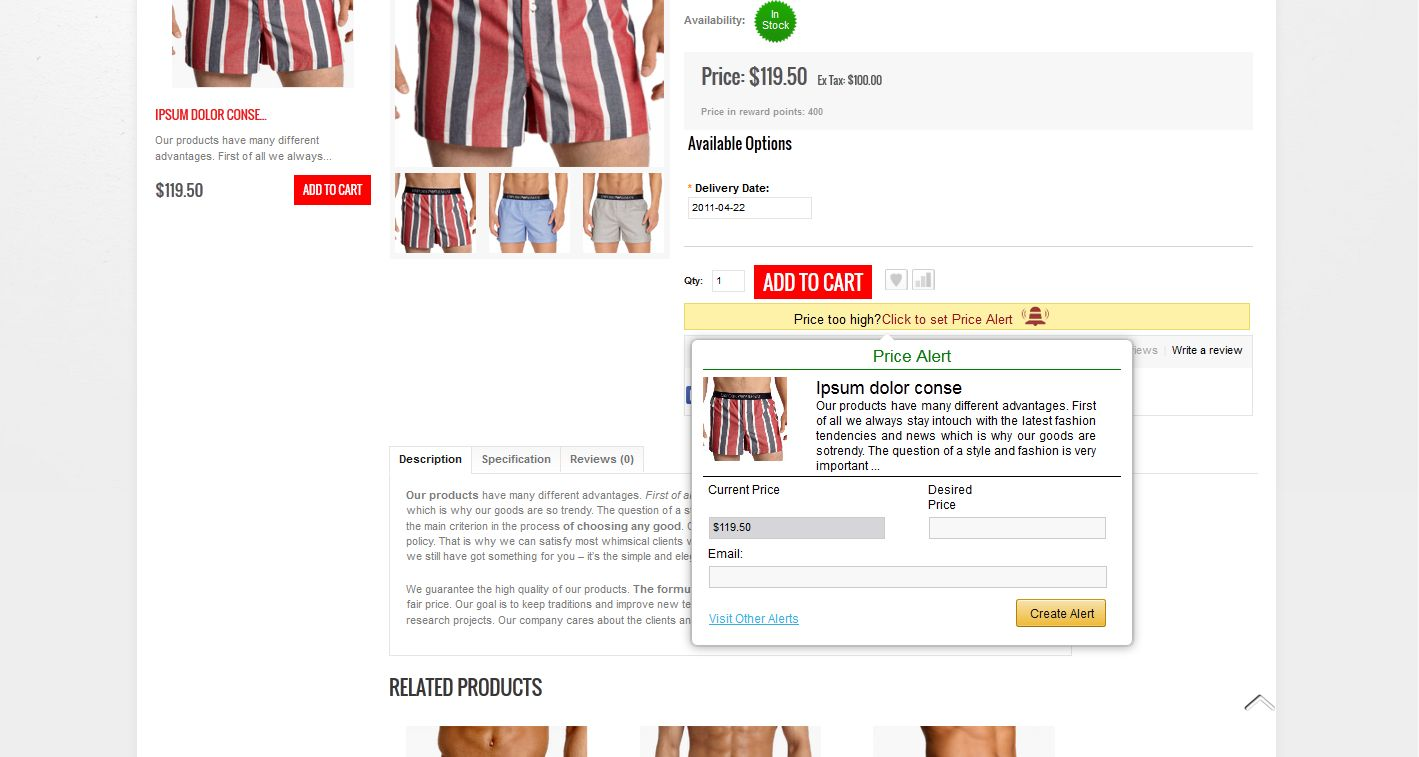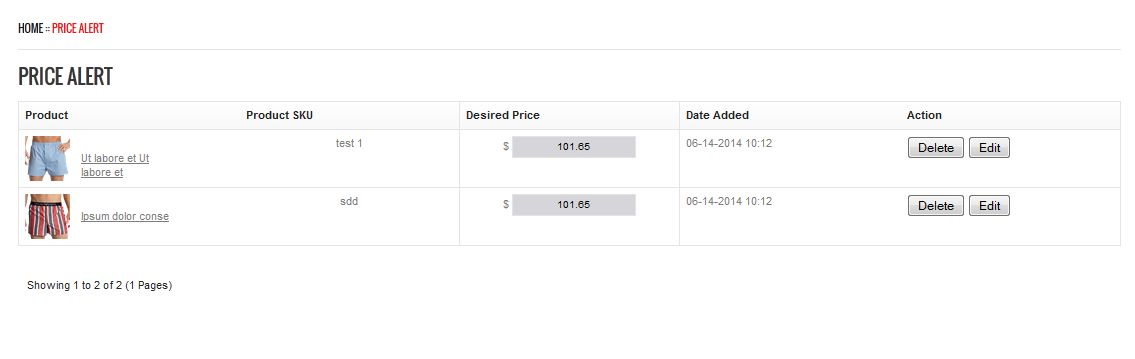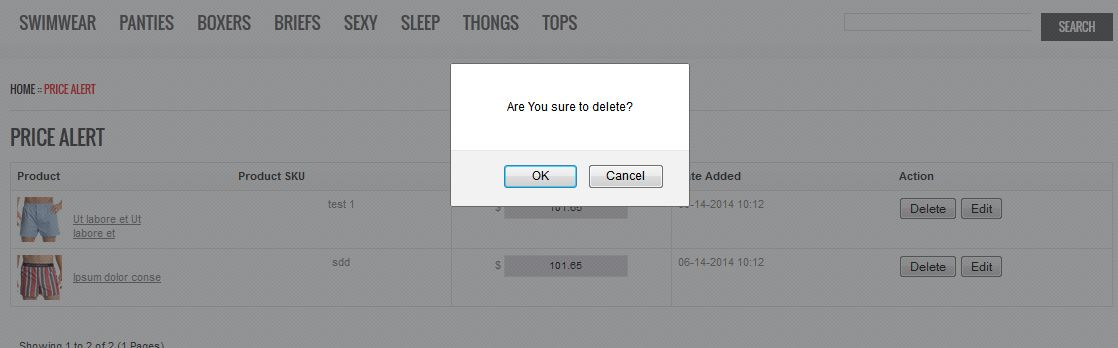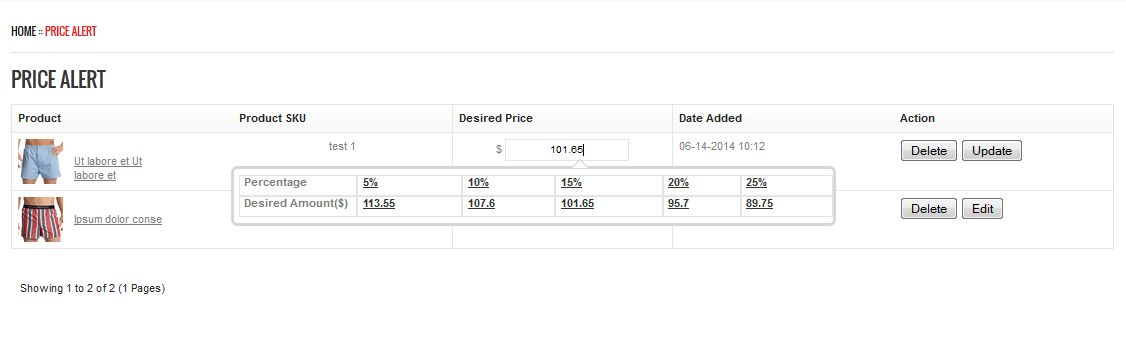Comment installer OpenCart Prix d’ alerte plug – in sur votre serveur
1. Téléchargez le zip de OpenCart et décompressez dans un dossier. Après la structure Décompressez dossier de prix plug-in d’alerte sera similaire à celle indiquée à l’écran ci-dessous.
2. Ouvrez le répertoire de téléchargement et vous verrez la structure suivante du dossier.
3. Connectez – vous via FTP & drag and drop tous les dossiers dans votre répertoire racine du serveur. Vous n’avez pas le changement du nom du dossier de thème par défaut au nom de votre dossier thématique.
Vous devez avoir installé VQMOD pour que cela fonctionne plug-in. IfVQMOD n’est pas installé et installer s’il vous plaît télécharger à partir de l’URL ci – dessous:
https://code.google.com/p/vqmod/
4. Vous trouverez le plugin prêt à être installé dans les modules de votre OpenCart.
5. Cliquez sur Installer lien pour installer le plug-in.
6. Supprimez les fichiers vqcache du dossier vqmod / vqcache.
7. Pour accéder à Prix Alerte, cliquez sur le lien Pricealert qui est juste à droite du rapport Ménouas ci-dessous.
8. En cliquant sur Prix lien le module d’alerte pour la prise en ouvre. Il contient la barre de navigation en haut, le menu au contenu gauche et principale dans le centre, comme indiqué ci-dessous.
1. Paramètres généraux
1. Pour activer la prise, allumez le bouton de validation de OFF sur ce qui est juste à droite de Activer / Désactiver l’étiquette.
2. Pour activer l’affichage du prix souhaité du côté client, mettez le bouton de OFF à ON qui est juste à droite de l’étiquette de prix désiré.

3. Si vous activez souhaitee Prix vous devez remplir désiré champ Pourcentage de prix erreur d’autre viendra. Vous pouvez donner jusqu’à cinq valeurs de pourcentage ici qui seront présentés aux clients et ceux-ci pourcentage doivent être séparés par un point virgule (;) comme indiqué ci-dessous:

4.E.-mail Renvoyer l’option Jours permettent admin pour définir le nombre de jours, après quoi le prix d’alerte sera envoyer à nouveau au client. Si sa valeur est alors aucune alerte Le prix sera envoyé qu’une seule fois, mais si vous mettez à 4 jours, puis alerte Le prix sera envoyé à plusieurs reprises tous les 4 jours.

2. Prix produit Rapport d’alerte
1. Cet onglet affiche admin, le rapport des prix des produits d’alerte sous forme de tableau et le graphique. Admin peut définir le filtre chercher rapport pour la période de temps spécifique ou pour un produit particulier.
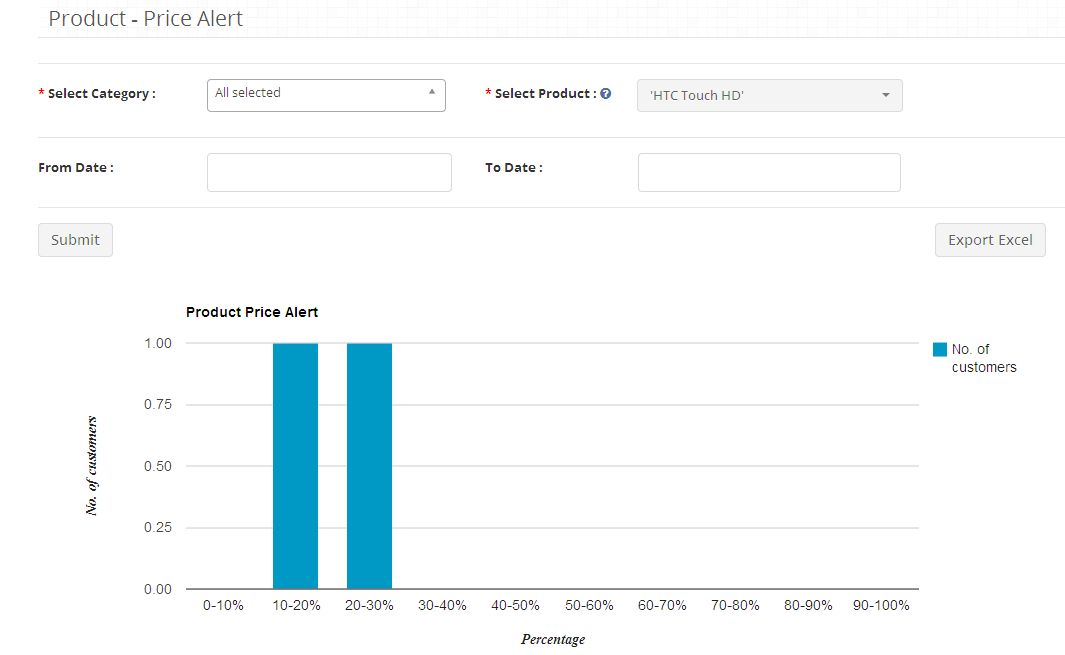
2. Vous pouvez également exporter les données du rapport des tableaux sont en format Excel en cliquant sur le bouton d’exportation.
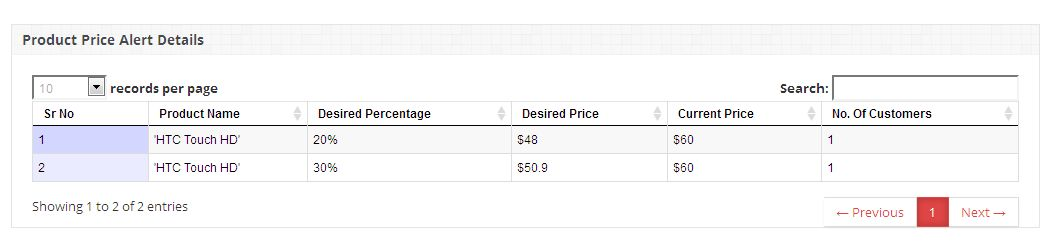
3. Prix client Rapport d’alerte
1. Cet onglet affiche admin, le prix à la clientèle Rapport d’alerte sous forme de tableau. Admin peut définir le filtre chercher rapport pour la période de temps spécifique ou pour un produit particulier.
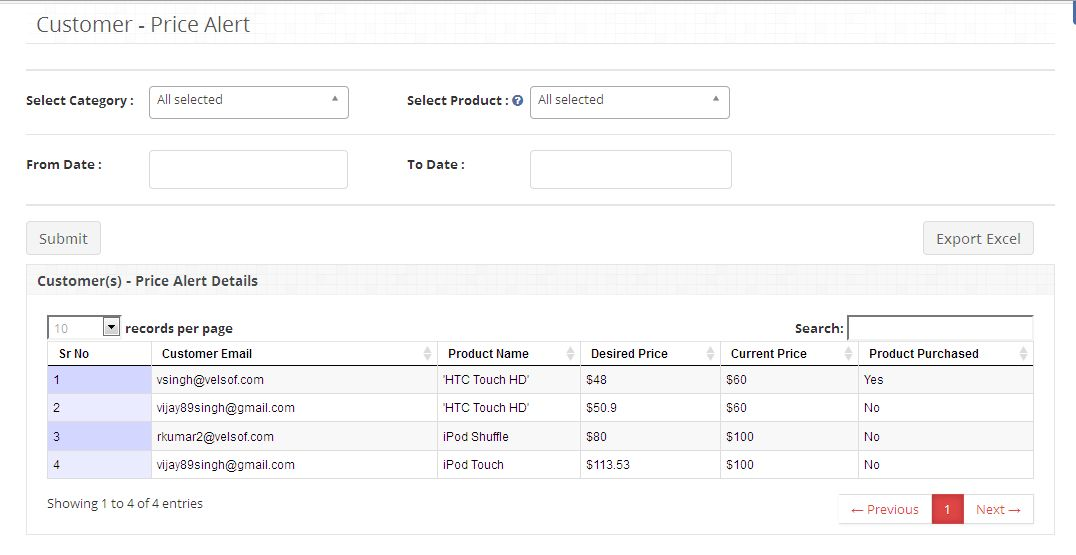
2. Vous pouvez également exporter les données du rapport des tableaux sont en format Excel en cliquant sur le bouton d’exportation.
4. onglet Rapports
L’onglet Rapports affiche les graphiques de colonne suivants:
1.Total ventes en utilisant et sans utiliser des coupons et des rabais donnés au total.
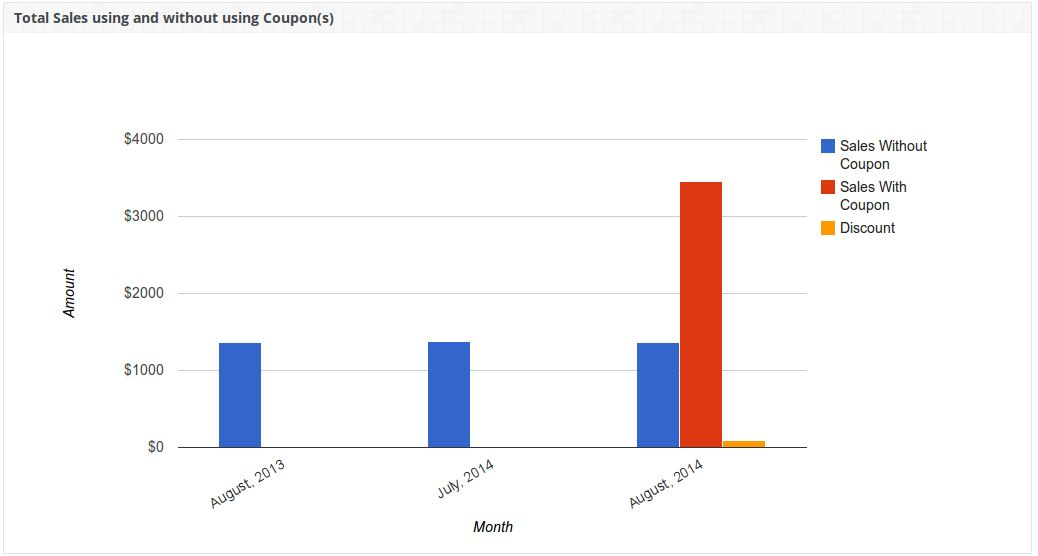
Les commandes à l’aide et 2. Total sans utiliser des coupons.
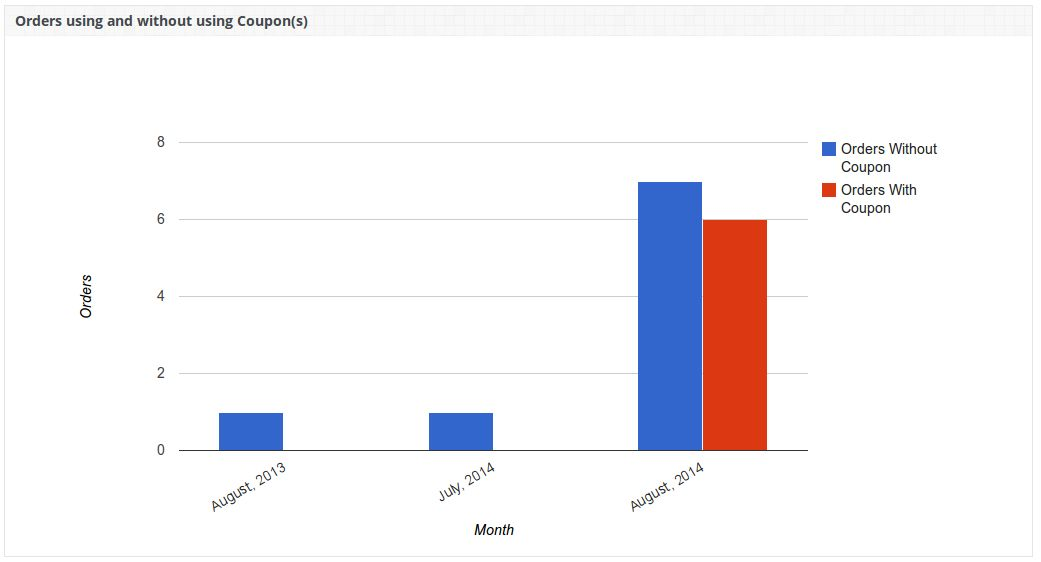
Configuration CRON (Email Setting)
Pour l’ envoi de prix Alerte par e – mail à tous les clients qui ont des alertes de prix, vous devez configurer OpenCart et CRON comme suit:
1.Pour configuration de la messagerie sur OpenCart ouvrir le panneau d’ administration et cliquez sur Système-> Paramètres.
2.après que cliquez sur le bouton Modifier contre votre magasin, puis sous le réglage mail, remplissez tous les détails nécessaires et enregistrer.
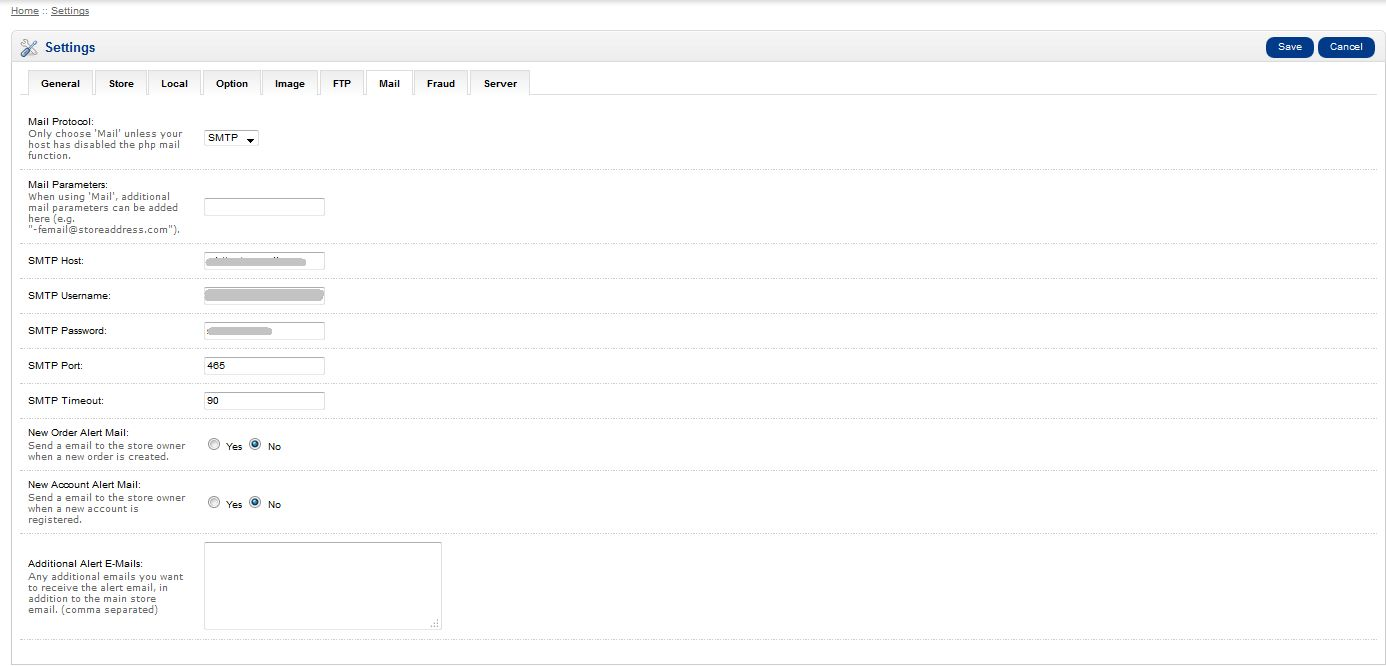
3. Vous devez également définir un travail CRON pour l’URL suivante. Nous vous recommandons d’exécuter cette CRON qu’une seule fois par jour.
http: ///index.php route = pricealert / pricealert / getSenderList /

Panneau client
Le client sera en mesure de créer le prix d’alerte pour tout produit en cliquant sur Cliquez pour définir le prix d’alerte qui sera là sur chaque page produit.
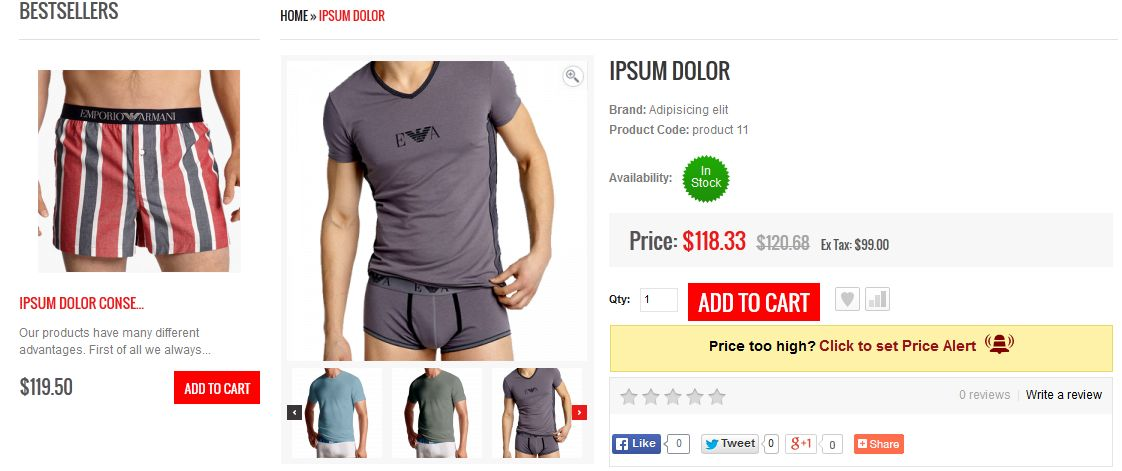
1. Lorsque client cliquez sur Cliquez pour définir le prix d’alerte un pop-up lui sera montré où il doit entrer son email-id et le prix souhaité pour définir Alerte prix.
2. Dans ce pop-up lorsque le client lui pénètre champ de texte souhaité prix alors certaines valeurs de prix souhaitées prédéfinies est suggéré à. Ces valeurs sont prédéfinies par Admin. Client ne peut pas entrer dans son propre prix souhaité. Il doit choisir l’une de ces suggestions. Admin peut désactiver le champ du prix désiré dans ce cas, le client ne doit entrer dans Email-id pour créer Alerte prix.
3. Une fois que le client clique sur le bouton Créer alerte après l’entrée dans les champs requis, Alerte prix sera créé dans son compte pour ce produit et un message de notification qui lui sera indiqué. Maintenant, chaque fois que l’administrateur va changer le prix pour ce produit alors une alerte prix sera envoyé à ce client par e-mail que si son prix souhaité est entré supérieur ou égal à nouveau prix. Et en cas admin a désactivé champ de prix souhaité puis alerte de prix sera envoyé à ce client, chaque fois quand il y a un changement dans le prix de ce produit.
4. Si le client est connecté alors il peut voir une alerte prix créé par lui pour les différents produits en cliquant sur le lien Visitez les autres alertes.
5. Le client peut mettre à jour ou supprimer des alertes de prix.
6. Le client peut supprimer toute alerte prix en utilisant le bouton Supprimer contre Alerte prix respective.
7. Le client peut modifier une alerte prix en cliquant sur le bouton Modifier, cela permettra le champ de texte de prix souhaité. L’utilisation de ce champ, il peut changer de valeur souhaitée de prix. Son prix a changé sera mis à jour une fois qu’il clique sur le bouton de mise à jour comme indiqué ci-dessous.